我们找到现在的鼠标它除了有左键和右键之外中间还是一个中键带滚动轮。有的时候在浏览网页的时候会用到滚轮中键直接滚动即可浏览网页。那么在这里小编就教大家鼠标中间滚轮滑动速度怎么调?这样的话就能更灵活的使用你的滚轮中键在滚动的时候出现过快或者没反应的情况。当然其中也是能加快你的工作效率节省一些时间。如果你想了解如鼠标滚轮滚动速度调节方法就看看小编给你介绍以下相关内容吧。
步骤一、首先需要调整鼠标的滚轮速度的话,需要对鼠标进行参数设置调整。可以直接在“开始--控制面板”上的界面上找到“鼠标”选项,如果没有找到“鼠标”选项的话,那么就在点击“开始-运行”,然后在运行输入框上输入“main.cpl”命令,然后执行该命令即可打开鼠标设置窗口。如图所示:
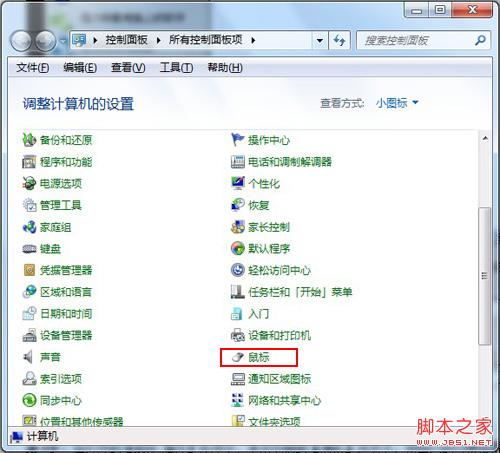
步骤二、在打开的鼠标属性窗口上有鼠标键、指针等选项,因为需要调整的是滚轮参数。所以在这里我们切换到“滑轮”选项卡。然后在下面参数设置上设置“滚动”的一次滚动下列行数。当然这个看用户的个人习惯自行设置(其中包括垂直和水平滚动参数设置)。设置完成后在点击“确定”即可生效。如图所示:

以上就是鼠标中间滚轮滑动速度怎么调的全部内容了,当然如果你需要去鼠标的其他参数进行调整的话,那么都是可以在该鼠标属性窗口上进行参数修改设置。那么小编就介绍到这里了,如果你还有其他方面的疑问的话,都是可以参阅我们代码网的相关教程。






发表评论